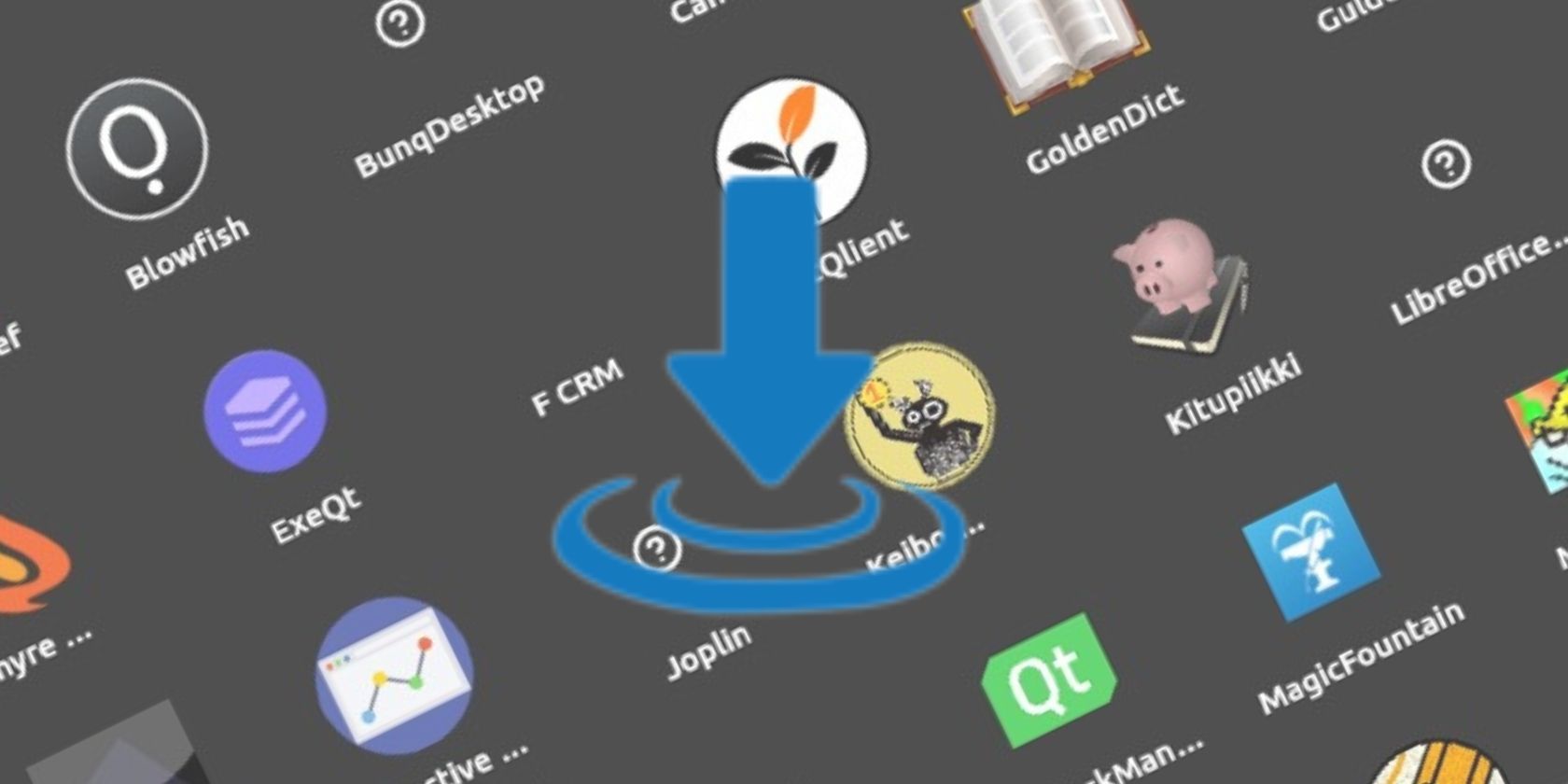AppImage Pool یک سرویس گیرنده دسکتاپ AppImageHub است که به شما کمک می کند AppImages را به راحتی در لینوکس دانلود و مدیریت کنید.
AppImage یک قالب بسته جهانی است که توزیع و نصب بسته های لینوکس را ساده می کند. بزرگترین مزیت آن نسبت به بسته های لینوکس معمولی این است که توزیع کننده است، به این معنی که AppImages توسعه و توزیع برای توسعه دهندگان و کاربران برای استفاده آسان است.
گفته می شود، AppImage دارای کاستی هایی است. یکی از این موارد این است که یک مخزن مرکزی ندارد که بتوانید AppImages را مرور و مدیریت کنید.
اینجاست که AppImage Pool وارد عمل می شود. این یک سرویس گیرنده دسکتاپ ساده برای AppImageHub – کاتالوگی از AppImages – با دسته بندی های ساده شده و برخی ویژگی های اضافی است که مدیریت AppImage را آسان تر می کند.
بیایید برای کشف AppImage Pool شیرجه بزنیم.
AppImage Pool چیست؟
AppImage Pool یک سرویس گیرنده AppImageHub تمیز و بصری است که با Flutter نوشته شده است. دارای کاتالوگ گسترده ای از AppImages است که در دسته های مختلف، از شبکه، ابزار، و سیستم گرفته تا توسعه، گرافیک، بازی و چند رسانه ای پخش شده است.
AppImage Pool به عنوان یک راهانداز AppImage به شما امکان میدهد برنامهها را در سیستم لینوکس خود کاوش کرده و به راحتی دانلود کنید. همه AppImages دانلود شده شما، همراه با AppImages موجود در سیستم، به ترتیب در بخش دانلودها و نصب شده در برنامه یافت می شوند.
از آنجا، میتوانید برنامهها را ادغام یا از هم جدا کنید تا آنها را از منوی برنامهها اضافه یا حذف کنید و برنامههایی را که دیگر استفاده نمیکنید حذف کنید.
ویژگی های AppImage Pool
- رابط کاربری آسان برای ناوبری
- تم تاریک
- برنامه ها را بر اساس دسته بندی فیلتر کنید
- جستجوی سریع اپلیکیشن
- مشاهده AppImages نصب شده
- یک نسخه خاص از یک برنامه را دانلود کنید
- ادغام/تجزیه AppImages
- برنامه ها را حذف کنید
نحوه نصب AppImage Pool در لینوکس
چند راه برای دریافت AppImage Pool در لینوکس وجود دارد: میتوانید آن را از Flathub نصب کنید یا AppImage آن را دانلود کنید. در اینجا مراحل نصب آن با استفاده از هر روش وجود دارد:
روش 1: استفاده از Flatpak
ابتدا مطمئن شوید که Flatpak در دستگاه لینوکس شما وجود دارد. برای انجام این کار، ترمینال را باز کنید و flatpak –version را اجرا کنید. اگر شماره نسخه را برگرداند، شما Flatpak را روی سیستم خود دارید. اگر نه، می توانید راهنمای Flatpak ما را دنبال کنید تا ابتدا آن را نصب و راه اندازی کنید.
پس از انجام این کار، دستور زیر را در ترمینال اجرا کنید تا AppImage Pool را نصب کنید:
flatpak install flathub io.github.prateekmedia.appimagepool
برای اجرای آن از:
flatpak run io.github.prateekmedia.appimagepool
روش 2: استفاده از AppImage Pool AppImage
برخلاف Flatpak، این روش مستلزم نصب نیست. در عوض، باید AppImage را برای AppImage Pool دانلود کنید و آن را قابل اجرا کنید تا آن را روی دستگاه لینوکس خود اجرا کنید.
برای این کار، با کلیک روی لینک زیر شروع کنید تا AppImage Pool را دانلود کنید.
دانلود: AppImage Pool
سپس به دایرکتوری که AppImage را دانلود کرده اید بروید. در اینجا روی فایل کلیک راست کرده و Properties را انتخاب کنید. اگر از یک مدیر فایل مبتنی بر Nautilus استفاده می کنید، به تب Permissions بروید و کادر کنار Allow executing file as a program را علامت بزنید. اگر از Dolphin استفاده می کنید، گزینه Is executable را علامت بزنید و اگر در PCManFM هستید، منوی Execute را به Anyone تغییر دهید.
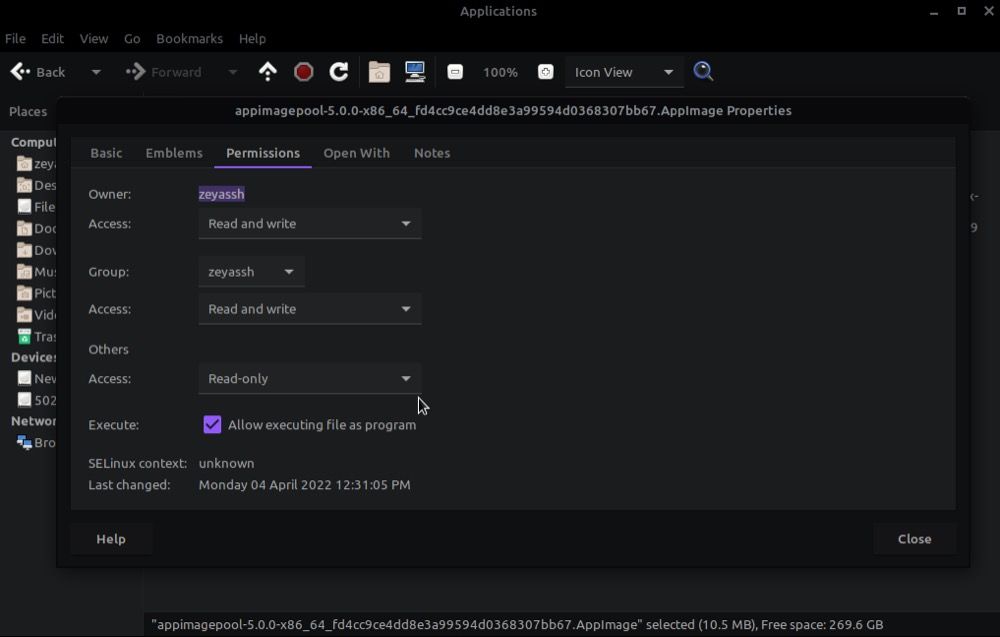
یا ترمینال را باز کنید و از دستور cd و دستور ls برای رفتن به دایرکتوری حاوی AppImage Pool AppImage استفاده کنید. در اینجا، دستور زیر را برای تغییر مجوزهای آن اجرا کنید:
chmod a+x appimagepool-x86_64.AppImage
و برای اجرای آن دستور زیر را وارد کنید:
./appimagepool-x86_64.AppImage
AppImage Pool اولین اجرا
وقتی برای اولین بار AppImage Pool را اجرا می کنید، چند کار وجود دارد که باید انجام دهید. ابتدا باید مسیر دانلود برنامه هایی را که دانلود می کنید با استفاده از AppImage Pool تعیین کنید. و در مرحله دوم، باید دایرکتوری Applications، یعنی دایرکتوری که AppImages را در سیستم خود ذخیره می کنید، تغییر دهید.
برای انجام هر دو، روی دکمه منوی همبرگر در نوار منوی AppImage Pool کلیک کرده و Preferences را انتخاب کنید.
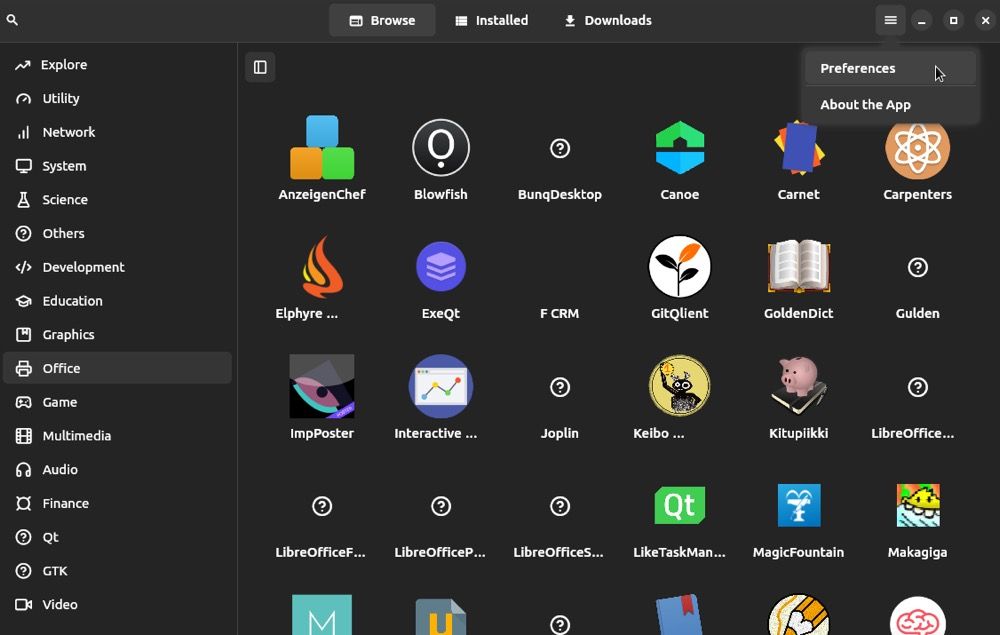
در اینجا، روی دکمه Browse در کنار گزینه Download path ضربه بزنید و مسیری را که میخواهید AppImages را که دانلود میکنید ذخیره کنید، انتخاب کنید.
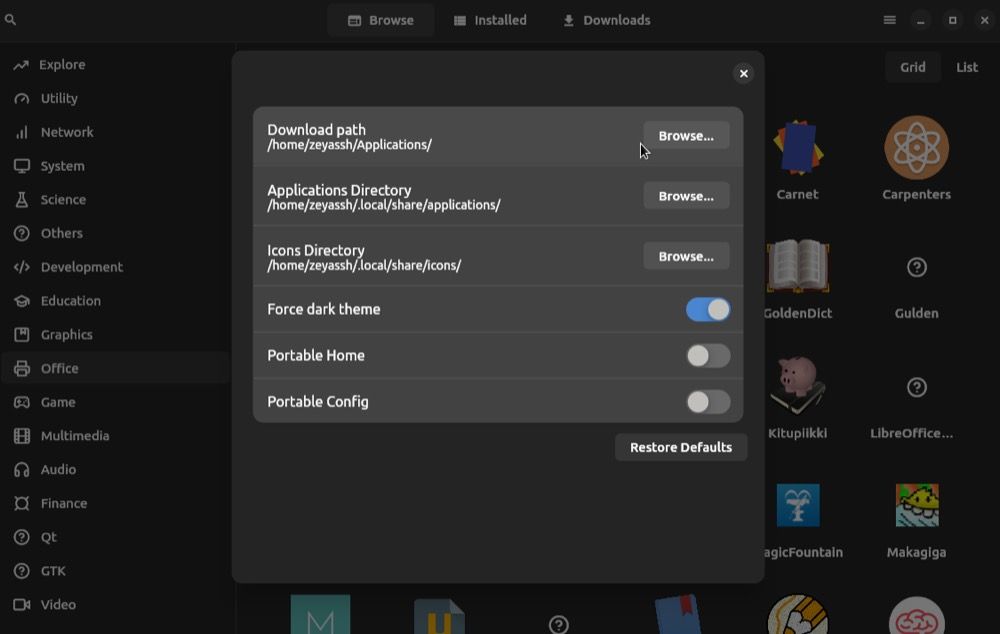
به طور مشابه، روی دکمه Browse در کنار Applications Directory ضربه بزنید و مکانی را انتخاب کنید که AppImages موجود را در رایانه خود ذخیره کرده اید. اگر AppImages شما در قسمت Downloads یا هر دایرکتوری دیگری وجود دارد، ممکن است بخواهید آنها را به /home/user/.local/share/applications منتقل کنید یا دایرکتوری Applications را روی آن دایرکتوری تنظیم کنید.
نحوه استفاده از AppImage Pool
با پیکربندی پیشفرضها، در اینجا نحوه استفاده از AppImage Pool برای دانلود و مدیریت AppImages در رایانه لینوکس خود آورده شده است.
هنگامی که AppImage Pool را راهاندازی میکنید، با صفحه کاوش مواجه میشوید که مجموعهای از برنامههای ویژه و همچنین نمای کلی از برنامههای مختلف موجود در دستههای مختلف روی آن را نشان میدهد. برای کسب اطلاعات بیشتر در مورد یک برنامه روی آن کلیک کنید.
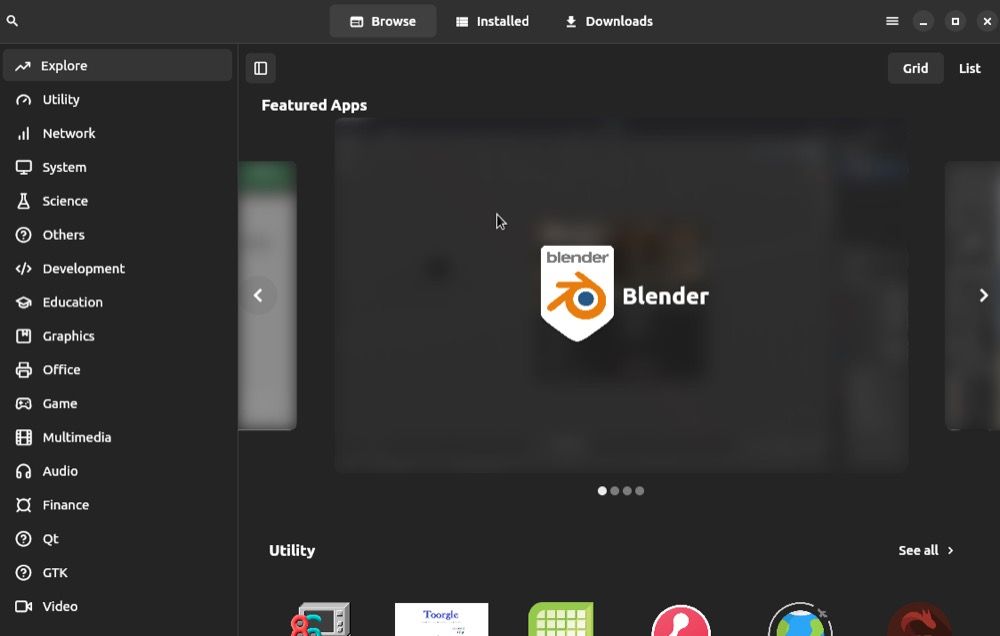
اگر میخواهید برنامهها را بر اساس دستهها کاوش کنید، روی یک دسته از نوار کناری سمت چپ کلیک کنید و AppImage Pool همه برنامههای موجود در آن دسته را به شما نشان میدهد. همچنین، برای جستجوی یک برنامه با نام آن، روی نماد جستجو در بالا سمت چپ کلیک کنید و نام برنامه را در کادر جستجو وارد کنید.
وقتی برنامه ای را که می خواهید نصب کنید پیدا کردید، روی آن کلیک کنید تا صفحه جزئیات آن باز شود. در اینجا، روی دکمه دانلود کلیک کنید.
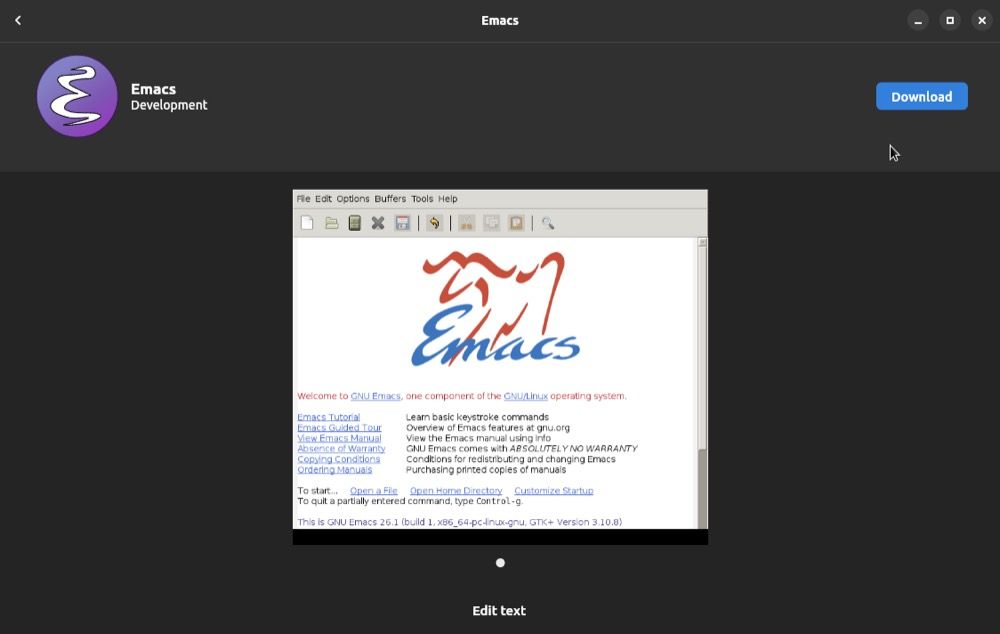
وقتی AppImage Pool لیستی از تمام نسخههای مختلفی را که میتوانید برای آن برنامه دانلود کنید نشان میدهد، کادر کنار نسخهای را که میخواهید دانلود کنید علامت بزنید و دکمه دانلود را در بالا فشار دهید.
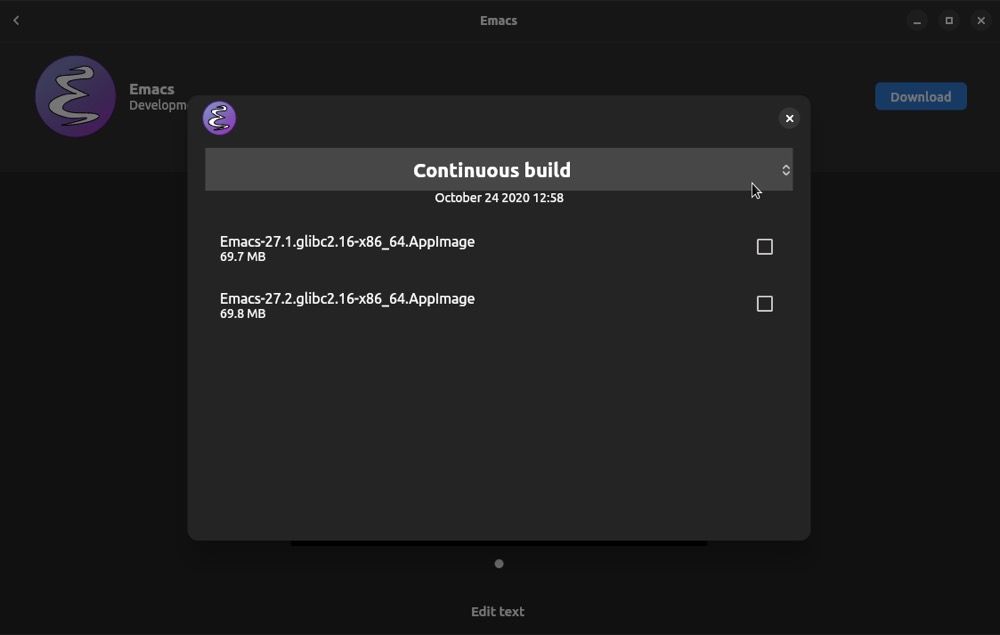
AppImage Pool اکنون دانلود برنامه را آغاز می کند. می توانید با ضربه زدن روی دکمه دانلود در نوار عنوان یا بازگشت به صفحه اصلی AppImage Pool و کلیک کردن بر روی دکمه دانلودها، پیشرفت آن را مشاهده کنید.
پس از دانلود، به تب Installed بروید.
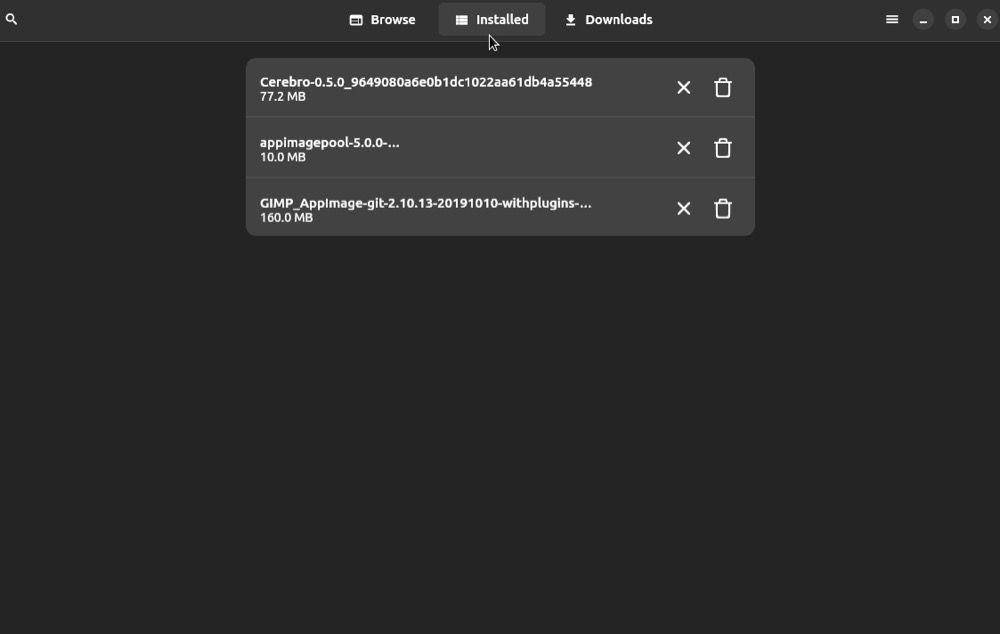
در اینجا، روی نماد تیک کنار برنامه ای که به تازگی دانلود کرده اید ضربه بزنید تا آن را یکپارچه کنید، یعنی آن را قابل اجرا کنید و به منوی برنامه ها اضافه کنید.
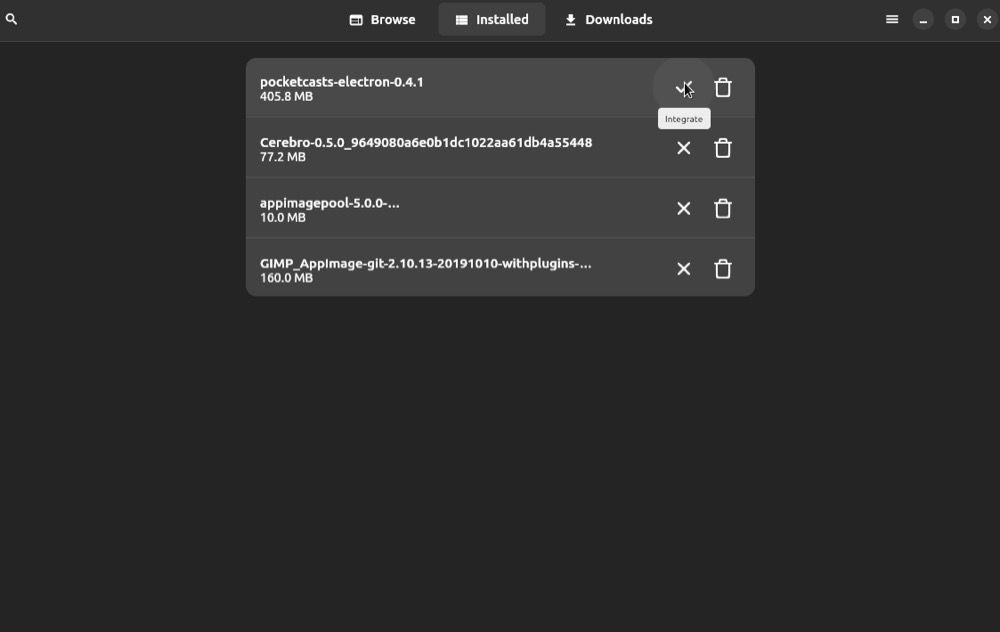
وقتی AppImage یکپارچه شد، یک دکمه متقاطع (X) در کنار آن خواهید دید. اگر می خواهید برنامه را از بین ببرید، روی این دکمه کلیک کنید.
برای راه اندازی برنامه ای که به تازگی دانلود کرده اید، روی نام آن در زیر تب نصب شده کلیک کنید. یا، منوی Applications را باز کنید، نام آن را وارد کرده و از آنجا راه اندازی کنید.
در نهایت، اگر زمانی میخواهید برنامهای را حذف کنید، به تب Installed در AppImage Pool بروید و روی نماد bin در کنار آن برنامه کلیک کنید. با این کار AppImage برنامه از زبانه برنامه ها حذف و از منوی برنامه ها در سیستم شما حذف می شود.
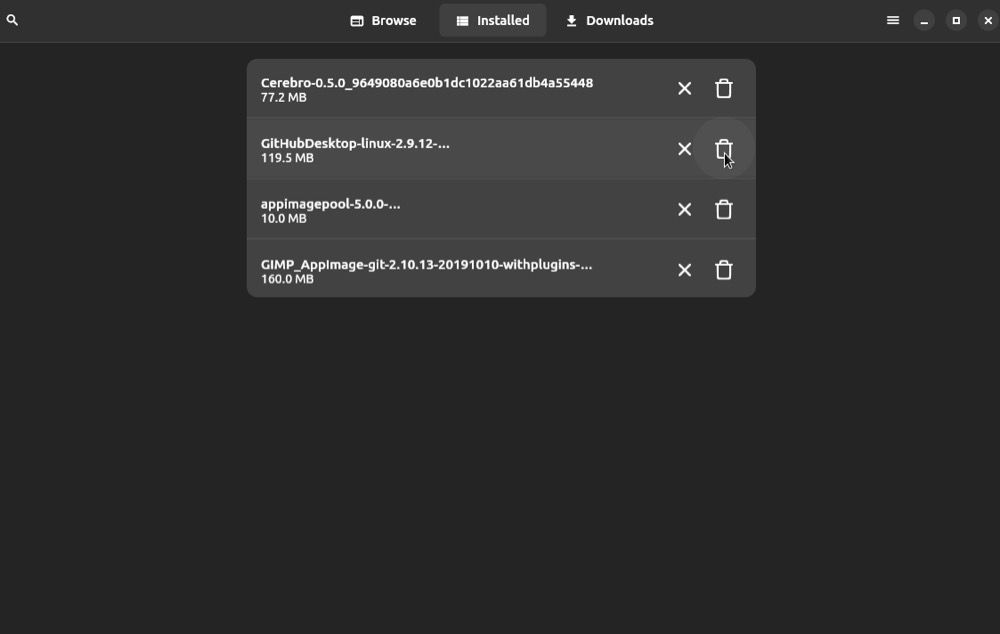
کاوش و مدیریت AppImages آسان شده است
داشتن برنامه ای که همه AppImages شما را در یک مکان گرد هم می آورد، می تواند کاوش برنامه های جدید و مدیریت برنامه های موجود را بسیار آسان کند.
AppImage Pool یک برنامه قوی است که می تواند در بسیاری از این جبهه ها به خوبی عمل کند. در حالی که شما می توانید برخی از این وظایف را در AppImageHub انجام دهید، ما احساس می کنیم یک مشتری اختصاصی تجربه ساده تری را ارائه می دهد و کل فرآیند را کارآمدتر می کند.
اگر در لینوکس تازه کار هستید و بین مدیران بسته توزیعی مختلف سردرگم هستید، ما شما را تحت پوشش قرار داده ایم.